I denna handledning visar jag dig hur du med bara en filter i Photoshop kan skapa en imponerande oljemålning från en vanlig fotografi. Genom att använda oljefärgfiltret kan du förvandla din bild till ett konstverk som simulerar stilen av en riktig oljemålning. Oavsett om du är nybörjare eller mer avancerad är denna teknik lätt att genomföra och kräver endast några få steg.
Viktigaste insikterna
Med oljefärgfiltret i Photoshop kan du:
- Transformera bilder till stilfulla oljemålningar
- Experimenta med olika inställningar för att uppnå önskad effekt
- Enkelt och snabbt uppnå imponerande resultat
Steg-för-steg-guide
Först och främst bör du ha Photoshop öppnat och importera din bild som du vill omvandla till en oljemålning. Du kan antingen välja en bild från din dator eller ladda ner en från en online bildbank.

När du har öppnat din bild i Photoshop, gå till menyn längst upp i programmet. Där klickar du på "Filter", sedan på "Stiliseringsfilter" och välj sedan "Oljefärgfilter. "
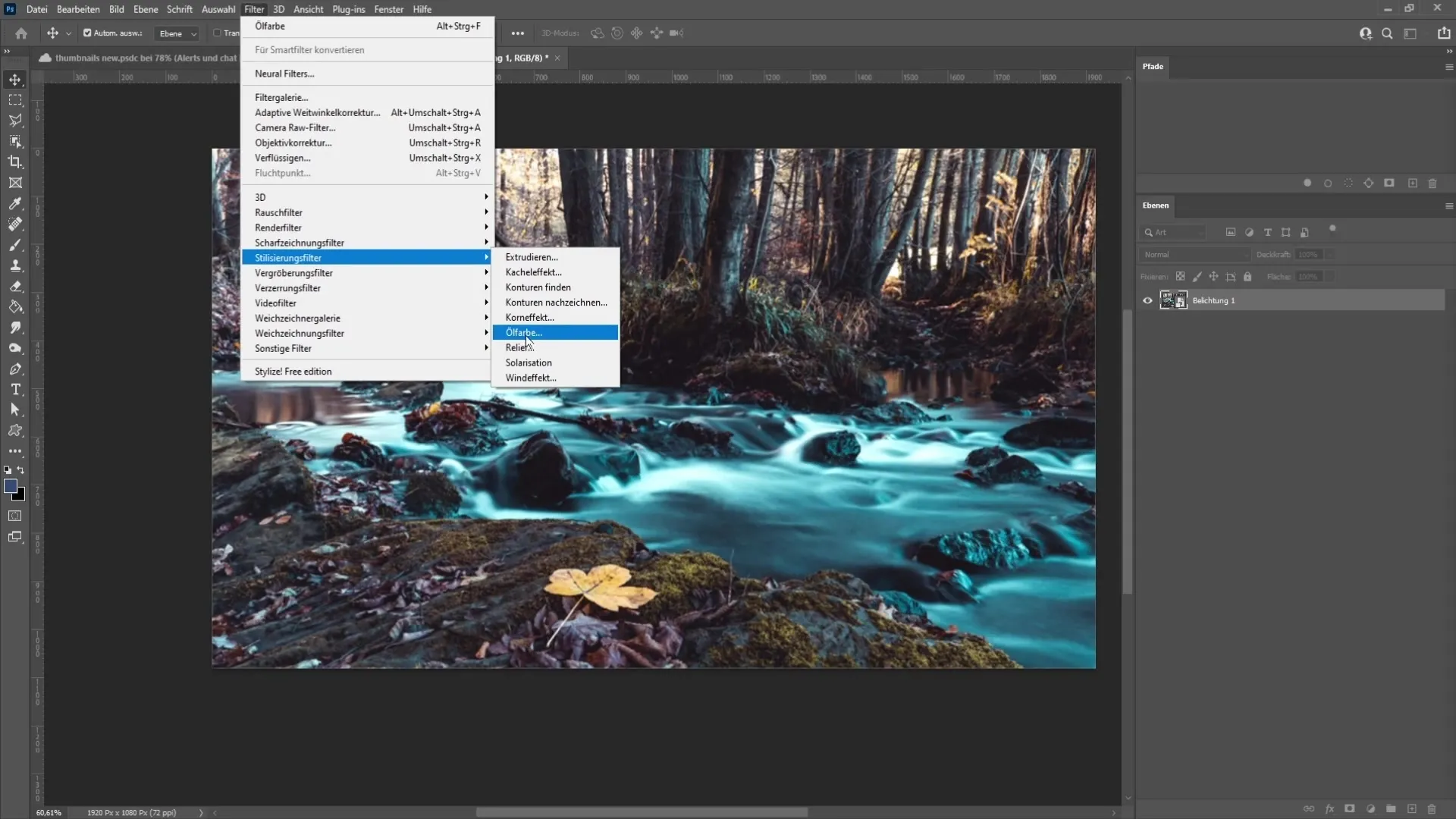
Nu ser du olika inställningar som du kan anpassa för att skapa det resultat du önskar. Den första parametern du hittar är "Stil". Här kan du bestämma hur penseldragen i din bild ska se ut.

Genom att öka stilen får du mjukare penseldrag medan lägre värden ger en prickig effekt. Le för att hitta den stil som passar din bild bäst.
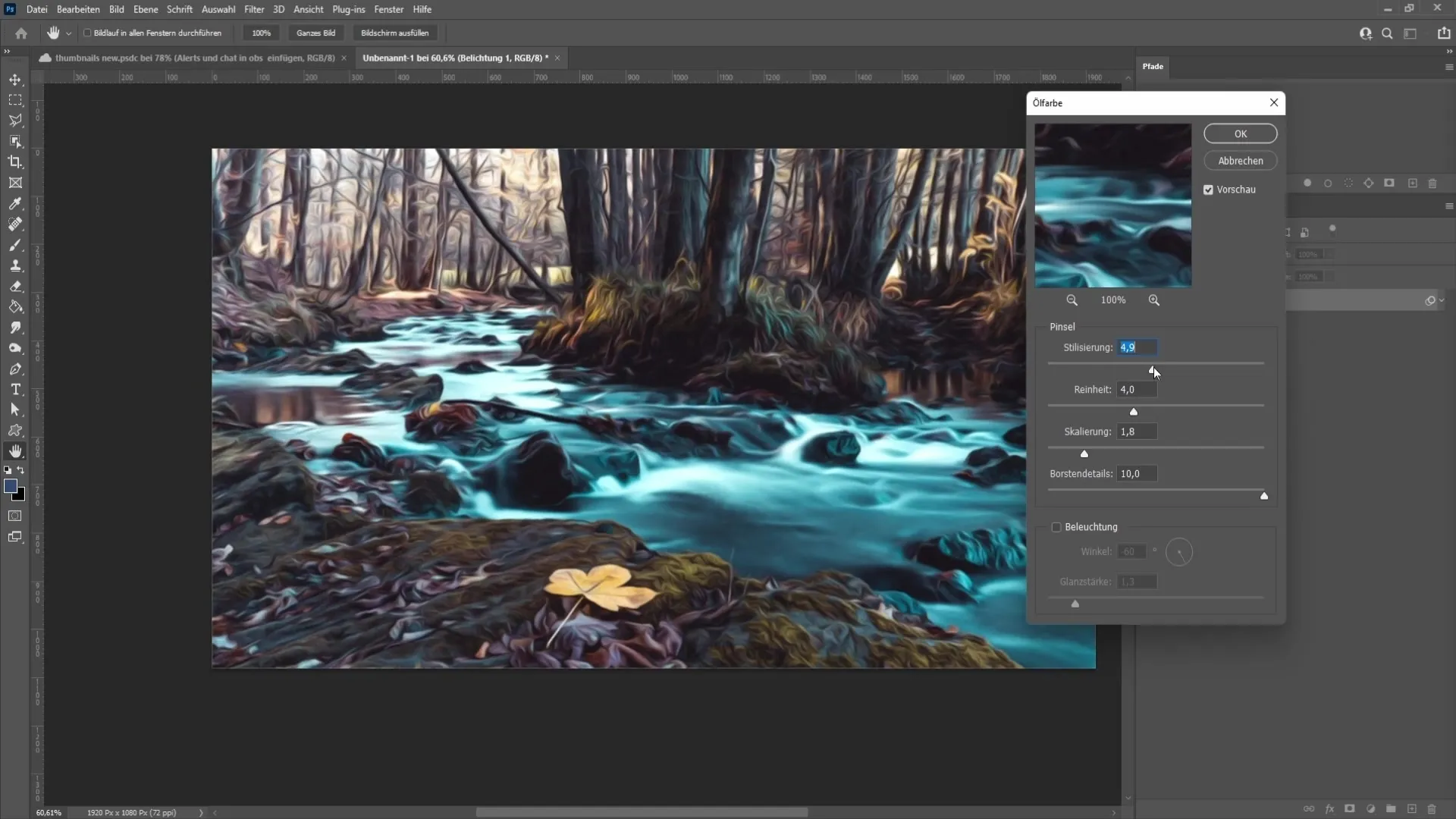
Nästa parameter är "Renhet". Denna inställning påverkar längden på penseldragen. Ett värde på 0 ger mycket korta drag medan högre värden ger längre drag. För vårt exempel rekommenderar jag ett värde på ca 5,0 för att uppnå en bra balanserad effekt.
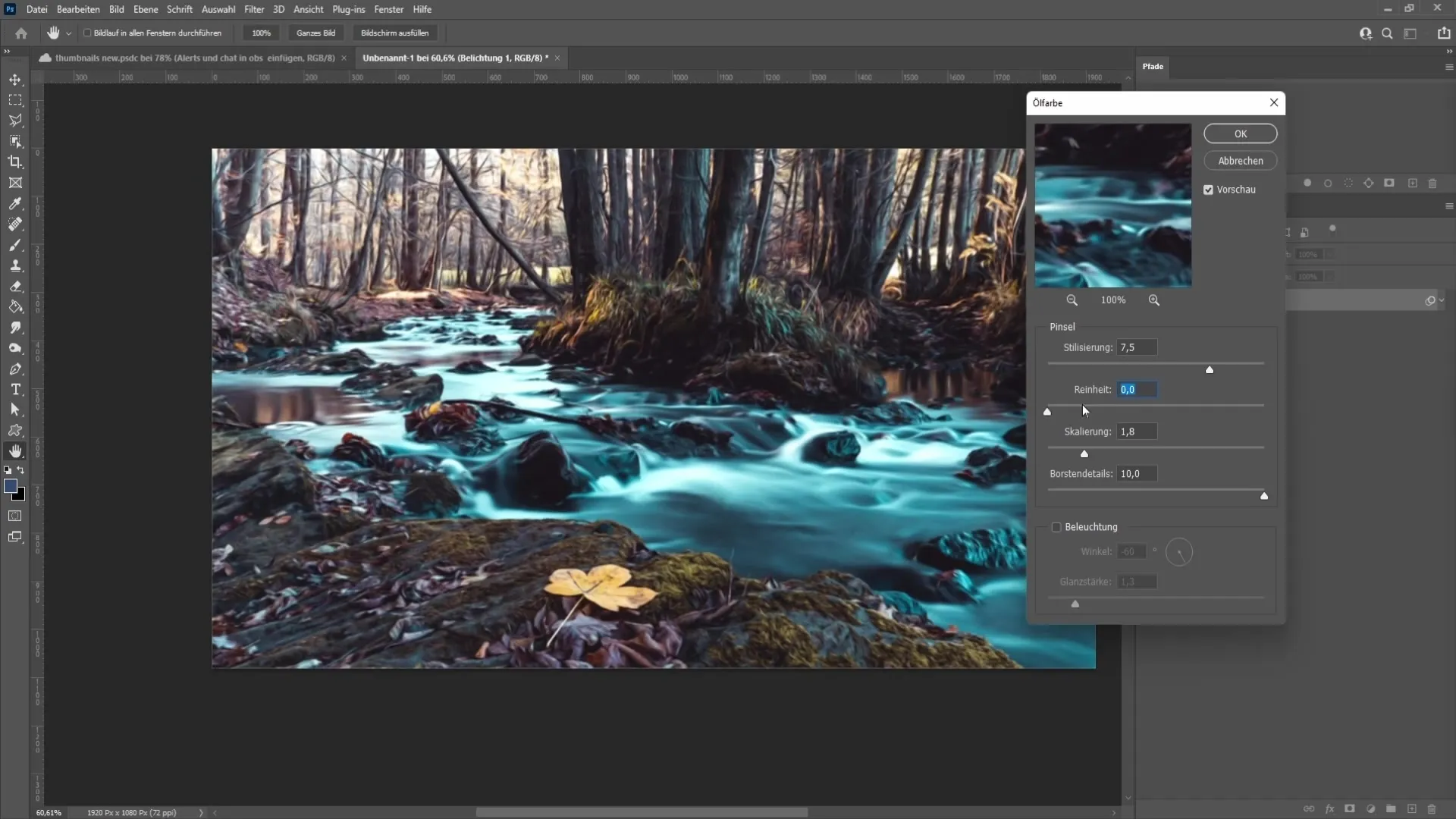
Fortsätt med "Skalning", som styr reliefhöjd och färgintensitet. Här behöver du vanligtvis inte göra mycket. Ett värde runt 1,3 fungerar bra i de flesta fall.
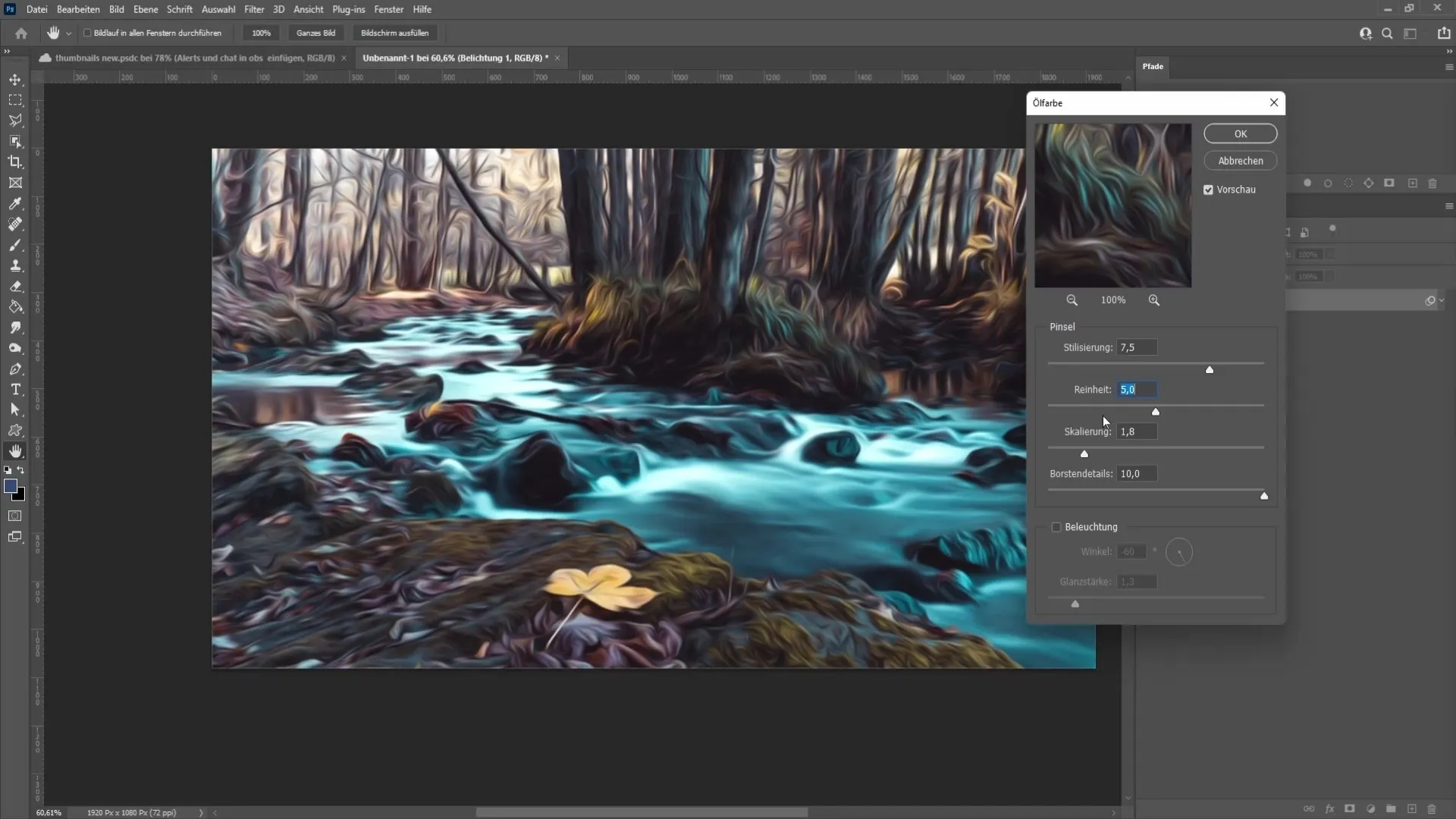
"Bossiga detaljer" kommer näst. Denna funktion definierar trycket på penseldragen. Vid ett nollvärde har du en mycket mild pressning, medan högre värden ger ett starkare tryck. Le för att se vilken effekt du vill uppnå.
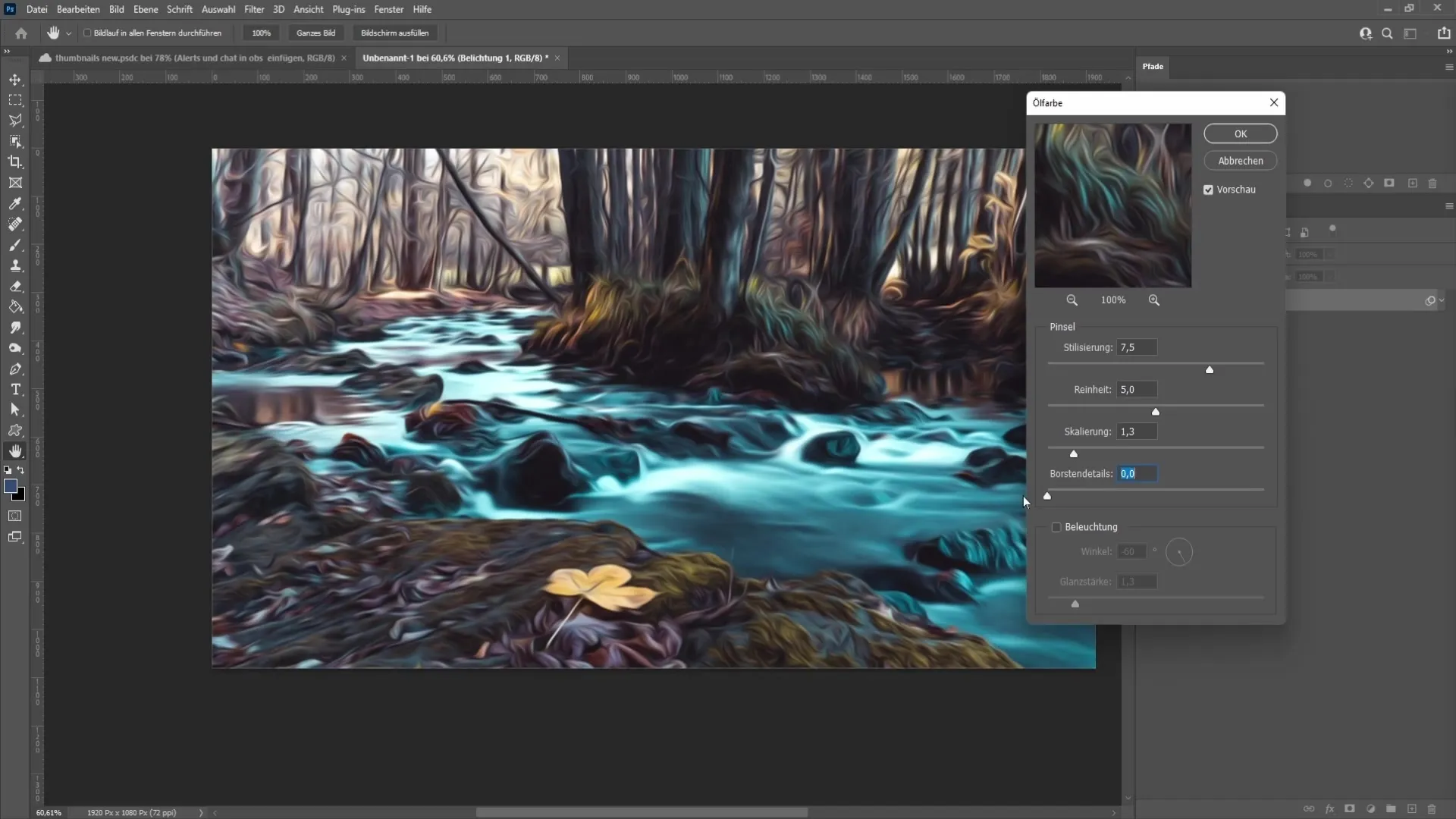
Direkt under Bossiga detaljer hittar du "Belysning". Om du aktiverar den här funktionen förändras bilden drastiskt. Du kan justera ljuskällans vinkel och glansstyrka för att uppnå den ljuseffekt du vill ha.
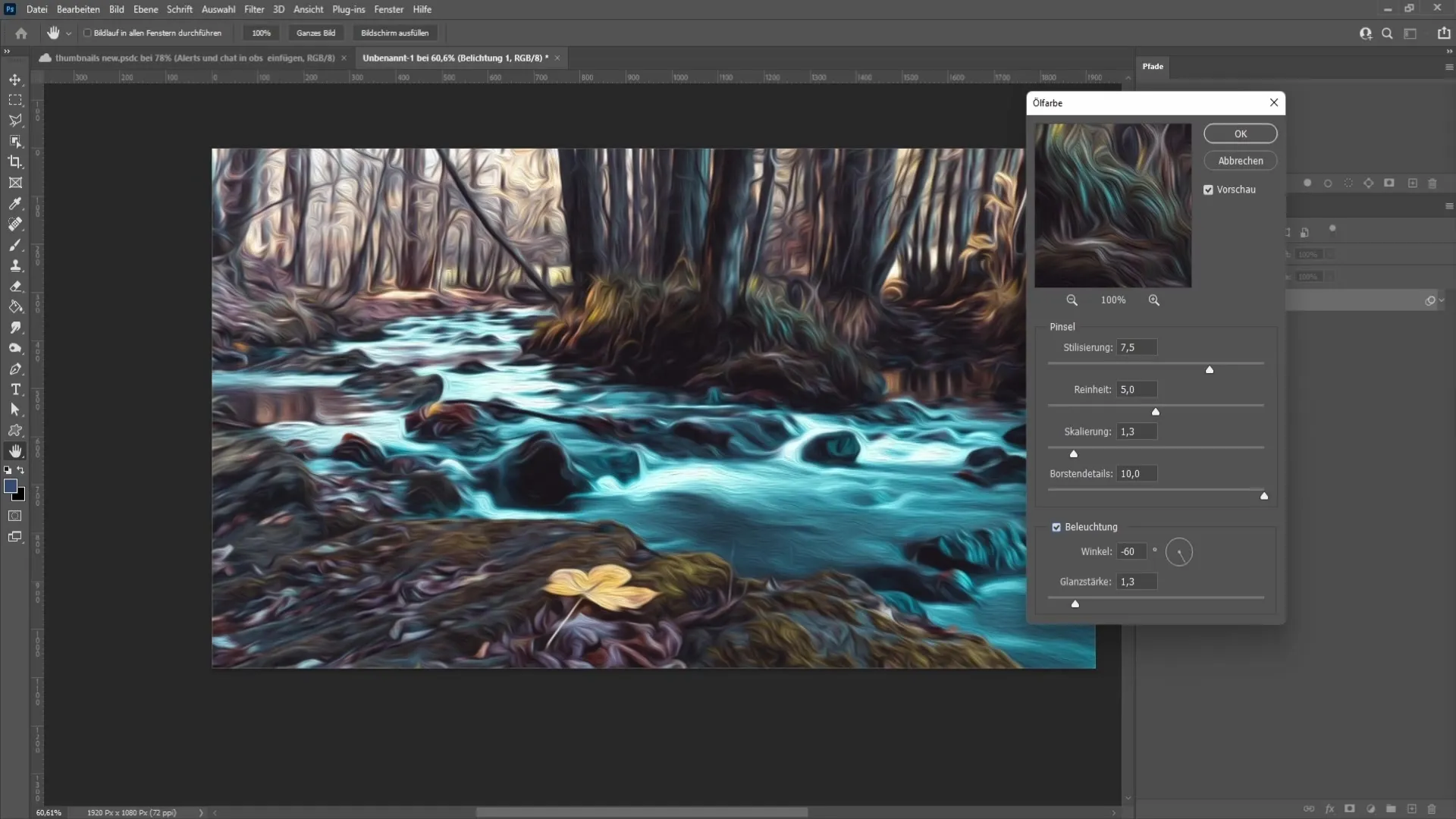
Sist men inte minst är det viktigt att klicka på "OK" efter att du har gjort dina inställningar för att verkställa ändringarna. Nu har du redan skapat en imponerande oljemålning!

Sammanfattning
I denna handledning har du lärt dig hur du med oljefärgfiltret i Photoshop kan skapa en vackert utformad oljemålning från en fotograf. Genom att justera olika parametrar som stil, renhet, skalning och belysning kan du gestalta slutresultatet precis enligt dina önskemål.
Vanliga frågor
Vad händer om jag har en äldre version av Photoshop?I äldre versioner kan oljefärgfiltret vara otillgängligt.
Hur kan jag anpassa penseldragen?Genom parametern "Stil" kan du ändra texturen på penseldragen.
Vilka inställningar är bäst för en realistisk oljemålning?Det beror på din bild. Prova olika värden för stil, renhet och belysning.
Vad gör jag om jag inte är nöjd med resultatet?Du kan när som helst justera filterinställningarna och tillämpa ändringarna igen.


